Jak przenieść książki audio do iPoda z lub bez iTunes
Audiobook to w zasadzie nagranie tekstu, który można przeczytać. Jeśli masz swoją ulubioną kolekcję książek w formie audiobooków, możesz przenieść je do iPoda, aby cieszyć się nimi nawet w podróży. Istnieje wiele witryn internetowych z dobrą kolekcją książek audio, z których można pobierać ulubione tytuły, a następnie przesyłać je do odtwarzacza iPod, aby cieszyć się nimi w wolnym czasie. Poniżej podano najlepsze sposoby przesyłania książek audio do iPoda.
Część 1: Przenieś książki audio do iPoda za pomocą iTunes
Pierwszą rzeczą, która przychodzi na myśl, gdy myślimy o przesyłaniu plików na urządzenia z systemem iOS, jest iTunes, a przesyłanie audiobooków nie jest wyjątkiem. iTunes, będący oficjalnym oprogramowaniem Apple, jest preferowanym wyborem użytkowników do przesyłania muzyki, wideo, zdjęć, audiobooków i innych plików. Poniżej podane są kroki, aby przenieść audiobooki do iPoda za pomocą iTunes.
Krok 1 Uruchom iTunes i dodaj audiobook do biblioteki iTunes
Zainstaluj i uruchom iTunes na swoim komputerze. Teraz kliknij Plik > Dodaj plik do biblioteki.
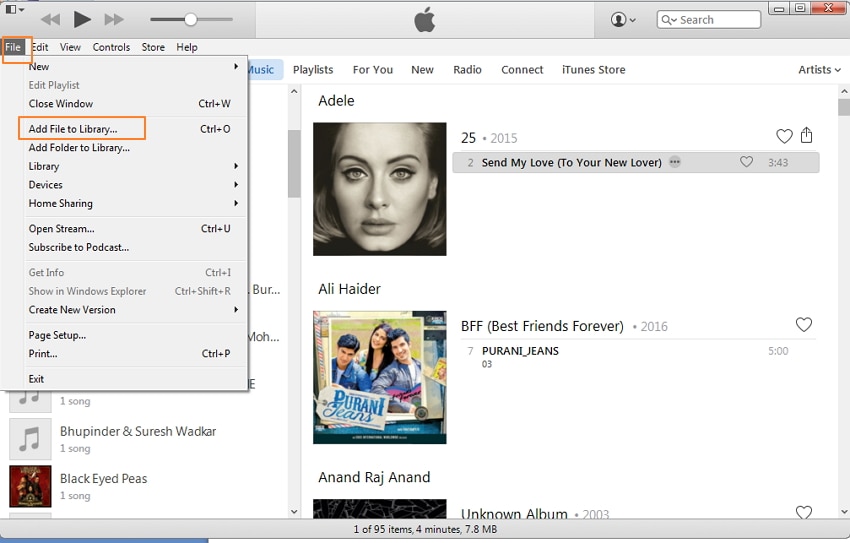
Wybierz folder docelowy na komputerze, w którym zapisana jest książka audio, i kliknij Otwórz, aby dodać książkę audio. Wybrany audiobook zostanie przeniesiony do biblioteki iTunes.
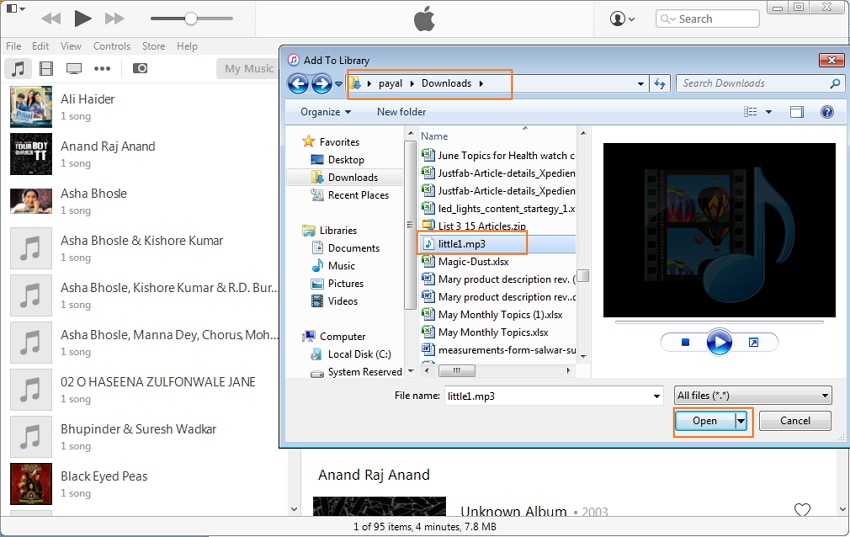
Krok 2 Podłącz iPoda do komputera
Za pomocą kabla USB podłącz iPoda do komputera, a podłączone urządzenie zostanie wykryte przez iTunes.
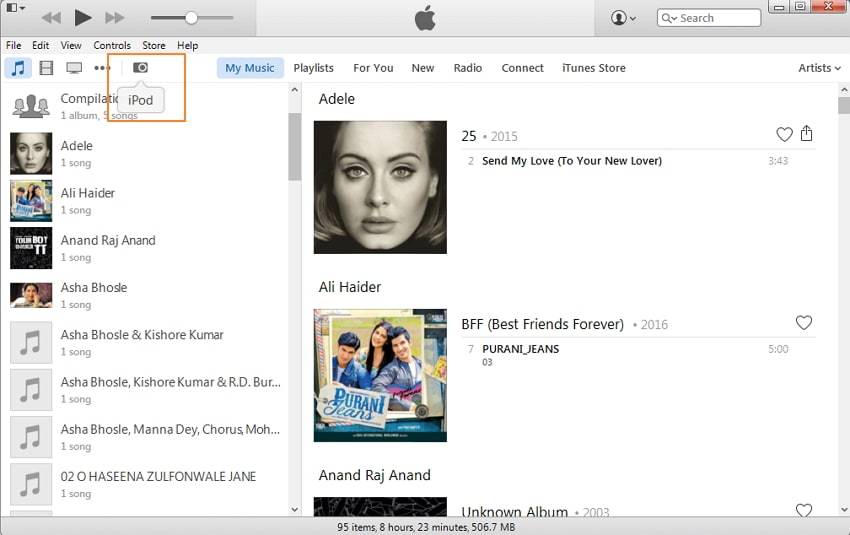
Krok 3 Wybierz audiobook i przenieś go do iPoda
W sekcji „Moja muzyka” w iTunes kliknij ikonę Muzyka w lewym górnym rogu, która wyświetli listę wszystkich plików muzycznych i książek audio znajdujących się w bibliotece iTunes. Wybierz audiobook po prawej stronie, przeciągnij go na lewą stronę i upuść na iPoda, dzięki czemu udany transfer audiobooka do iPoda zostanie zakończony. Alternatywnie możesz także wybrać dowolną książkę audio ze sklepu iTunes i przenieść.
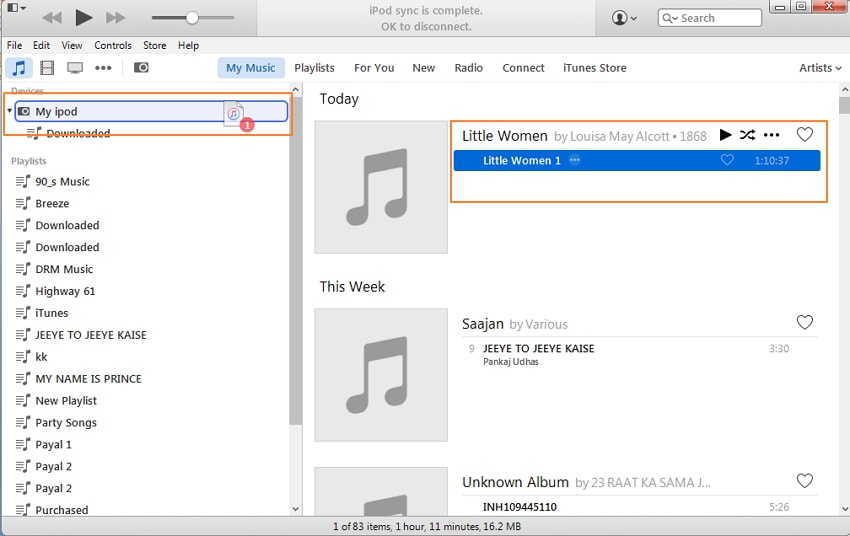
Plusy i minusy metody:
Plusy:
- Jest darmowy.
- Żadne oprogramowanie innych firm nie jest potrzebne.
Wady:
- Proces czasami jest skomplikowany.
- iTunes nie rozpoznaje niekupionych książek audio, musisz je znaleźć w typie Muzyka.
Część 2: Przenieś książki audio do iPoda za pomocą DrFoneTool – Menedżer telefonu (iOS)
Wondershare DrFoneTool – Menedżer telefonu (iOS) umożliwia przesyłanie plików między urządzeniami iOS, PC i iTunes bez żadnych ograniczeń. Oprócz przesyłania plików oprogramowanie pozwala na zarządzanie plikami, tworzenie kopii zapasowych, przywracanie i wykonywanie innych funkcji. Tak więc DrFoneTool – Menedżer telefonu (iOS) można uznać za odpowiedni wybór do przesyłania książek audio, plików muzycznych, list odtwarzania, zdjęć, programów telewizyjnych i innych plików na iPoda i inne urządzenia.

DrFoneTool – Menedżer telefonu (iOS)
Przenieś książki audio z iPhone’a / iPada / iPoda na komputer bez iTunes
- Przesyłaj, zarządzaj, eksportuj/importuj swoją muzykę, zdjęcia, filmy, kontakty, SMS-y, aplikacje itp.
- Utwórz kopię zapasową muzyki, zdjęć, filmów, kontaktów, SMS-ów, aplikacji itp. Na komputerze i łatwo je przywróć.
- Przesyłaj muzykę, zdjęcia, filmy, kontakty, wiadomości itp. z jednego smartfona na drugi.
- Przesyłaj pliki multimedialne między urządzeniami iOS i iTunes.
- Obsługuje wszystkie modele iPhone’a, iPada i iPoda touch z dowolną wersją iOS.
Kroki przesyłania książek audio do iPoda za pomocą DrFoneTool – Menedżer telefonu (iOS)
Krok 1 Uruchom DrFoneTool – Menedżer telefonu (iOS)
Pobierz, zainstaluj i uruchom DrFoneTool – Menedżer telefonu (iOS) na swoim komputerze.

Krok 2 Podłącz iPoda do komputera
Podłącz iPoda do komputera za pomocą kabla USB, a podłączone urządzenie zostanie wykryte przez DrFoneTool – Menedżer telefonu (iOS).

Krok 3 Dodaj audiobooki do iPoda
Wybierz „Muzyka”, a po lewej stronie zobaczysz opcję „Audiobooki”, wybierz Audiobooki. Kliknij przycisk „+Dodaj”, a następnie Dodaj plik.

Wybierz folder docelowy na komputerze, w którym zapisana jest książka audio, i kliknij Otwórz, aby załadować książkę audio do iPoda, tutaj możesz wybrać wiele książek audio naraz, jeśli to konieczne. W ten sposób będziesz mieć wybrane audiobooki na iPodzie.
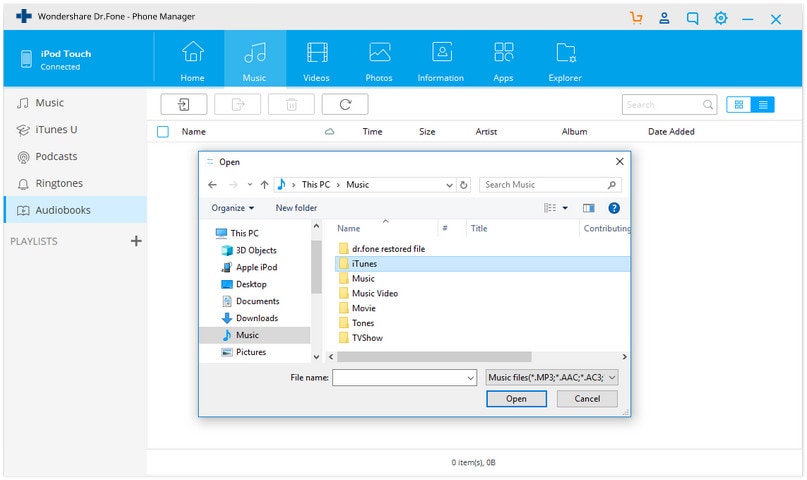
Plusy i minusy metody:
Plusy:
- Proces transferu jest szybki i prosty.
- Nie ma ograniczeń iTunes.
Wady:
- Potrzebujesz instalacji oprogramowania firm trzecich.
Ostatnie Artykuły:

